Cómo Saber Si Mi Ordenador Tiene Virus O Un Malware Dañino
Hay mucha paranoia sobre los virus informáticos, pensamos muchas veces que el funcionamiento incorrecto de algunos de nuestros componentes de hardware es causado por un virus. Si bien es cierto que esto puede ser la causa de un virus, en muchos otros casos se debe a razones mecánicas de accesorios físicos. Sigue leyendo y aprende aquí cómo saber si tu ordenador tiene virus.
Debes saber que si un virus se ha instalado en tu disco o peor, en tu sistema operativo, todas las alarmas deberían saltar para eliminarlo lo antes posible.
Hemos analizado los efectos que los virus pueden tener en un ordenador, y cómo determinar si realmente son virus, o si los fallos son el resultado de otras causas. Al final de este artículo te recomendaremos las mejores herramientas online para que puedas comprobar si hay malware o no.
¿Cómo saber si mi ordenador tiene virus y qué consecuencias puede tener?

El hecho de que los archivos estén diseñados para cambiar el funcionamiento de cualquier dispositivo informático con o sin permiso del usuario, o con o sin conocimiento del usuario, produce resultados diferentes que tienen más o menos consecuencias.
Dado que cada virus está destinado a una función particular, aquí nos proponemos resumir las consecuencias que pueden tener en un ordenador de la siguiente manera:
Pequeños problemas
Cualquier fallo que se produzca en tu ordenador o teléfono móvil sin tu consentimiento suele ser causado por un virus. Por ejemplo, cambiar el brillo de la pantalla, bloquear la pantalla, subir el volumen, cambiar las pestañas cuando navegas por Internet, mostrar diálogos, etc.
Acciones contra el SSD
El problema es un poco más grande que el descrito en el párrafo anterior cuando interfiere con tu disco duro. Por ejemplo, cuando lo sobreescribes o formatea, toda la información que tenías sobre el mismo y se pierde.
Si un virus afecta directamente a los archivos de soporte o a los directorios del sistema operativo, puede acceder a ellos y hacer lo que quiera, muchas veces eliminando toda la información almacenada, algunos la roban directamente, de forma invisible, y destruyen completamente la Bios.
También causan problemas con el inicio del sistema operativo, obligándote a intentar el proceso de inicio una y otra vez.
Hardware
Es verdad que los virus no pueden dañar el hardware de tu ordenador, pueden actuar contra él usando incorrectamente ciertas acciones que puede manejar, y así simplemente romper el hardware.
Un ejemplo es que podría dar a la impresora la orden de mover la cabeza varias veces de un lado a otro, o podría hacer que los discos que tienes para el almacenamiento giren rápidamente, lo que desgastaría las cabezas de lectura.
Otro buen ejemplo de cómo un virus puede dañar tu equipo es cuando emite una señal y puede reproducir vídeos o canciones a un volumen muy alto, haciendo que los altavoces se rompan o se quemen.
Escritura protegida
Debes saber que un virus no puede afectar directamente al equipo, los datos o la información protegida contra escritura; es importante aclarar esto, porque muchas personas pueden cometer grandes errores al creer que los virus son capaces de hacer estas cosas.
Pasos para saber si tengo un virus o un malware en mi ordenador
Para lograr determinar si hay malware en tu ordenador, tienes que proceder como se describe a continuación:
El ordenador se cuelga.
Si ya ha abierto el programa menos esperado el tiempo suficiente para darte cuenta de que la razón por la que tu ordenador se averió no es la misma de que el programa esté pesado.
Para saber más vamos a dar los siguientes pasos:
- Ejecuta "Ctrl + Shift + Esc" o "Ctrl + Alt + Del", ambos te llevarán al administrador de tareas.
- Recuerda estás buscando un programa que no funciona correctamente.
- Haz clic en Finalizar y el programa debería cerrarse normalmente.
- Si eso no ocurre, puede que estés tratando con un virus.

Pop-ups que no autorizas
Si las ventanas para las que no estás autorizado no empiezan a abrirse, es muy probable que hayas sido atacado por un virus.
Para ello, necesitas cerrar las ventanas emergentes de la siguiente manera, usando el navegador Chrome como ejemplo:
- Abre el navegador.
- Haz clic en Más.
- Busca ahora "Configuración"
- Elije Configuración avanzada.
- Luego haz clic en Privacidad y Seguridad.
- Haz clic en Configuración del sitio.
- Elige ahora Pop-ups y redirecciones.
- Seguidamente elije Bloqueado.
Al hacer esto, no eliminarás los virus de tu sistema operativo, sólo reducirás las molestias que te causan.
No hay suficiente espacio en el disco duro.
Siempre notarás que tu disco duro está lleno y esto no debería suceder, comprueba si hay un virus realizando esta acción.
Debes hacer los siguientes pasos tomando como ejemplo la instalación de una herramienta llamada Folder Size Setup Wizard o Asistente de configuración del tamaño de la carpeta:
- Abre la aplicación
- Ejecuta ahora como administrador
- Elije la unidad C o cualquier otra cosa en la que dudes que está llena.
- Luego escanea
La aplicación te proporcionará un informe que se te mostrará, mediante un gráfico redondeado, cuánta capacidad tienes disponible, cuánto toma tu sistema operativo, cuántos programas de archivo hay y otra información.
En este punto averiguaremos si el disco analizado existe realmente, de lo contrario será, como te dijimos al principio, una acción de un virus.
Controladores defectuosos
Para lograr saber si el controlador que has instalado en tu ordenador funciona mal, utiliza una aplicación que te ayudará en esta tarea. En esta ocasión debes usar e instalar Installed Drivers List (Lista de controladores instalados), esta es una aplicación que detecta todos los controladores que has instalado en tu ordenador y comprueba si funcionan correctamente.
Los pasos son los siguientes:
- Abra la aplicación
- Selecciona escanear
- Ahora elige "Informe".
- A partir de ahora, puedes ver si es un virus o no.
Descargar InstalledDriversList Windows
Problemas con el rendimiento del equipo
Respecto a que cómo saber un ordenador tiene virus debes estar al tanto que como mencionamos anteriormente, un virus no interrumpe el hardware, pero puede afectar al software que lo controla.
Si no deseas analizar los controladores de hardware, puedes pre-chequearlo con una inspección ocular. Mirara cada detalle, en caso de que algo se rompa o no esté en su lugar, y que esté causando un mal funcionamiento.
Comportamiento anormal de algunos programas
Cuando descubres que ciertos programas se comportan de manera diferente a sus funciones anteriores, debes que analizarlos con un antivirus.
En esta ocasión te sugerimos "Kaspersky Free Antivirus" para este paso y sigue las siguientes instrucciones:
- Abre la aplicación
- Elige el lugar donde deseas que el programa analice, te recomendamos en este punto o a todo el equipo.
- Elige "inicio".
- El sistema no se quedará automáticamente donde existe el error.
- Luego selecciona Borrar.
Descargar Kaspersky Free Antivirus para Windows
El Firewall se apaga automáticamente

Este es uno de los signos más obvios de los virus. Para ello, debes hacer lo mismo que en el paso anterior, selecciona el antivirus y lo dejas funcionar.
Los mejores programas y herramientas en línea para detectar virus en una PC
Las herramientas en línea son páginas web a las que puedes entrar sin tener que usar nada por adelantado, mientras que las extensiones de los navegadores son pequeñas herramientas que añades a ellas y que puedes usar con un solo clic.
No solamente puedes analizar tu ordenador, sino que también puedes comprobar la existencia de virus o malware en los archivos y las URL maliciosas.
A continuación, te vamos a nombrar las herramientas más importantes que encontramos en nuestro análisis:
Blog.virustotal.com
Esta es una plataforma basada en la automatización de la misma para poder analizar el malware alojado especialmente en la nube. También analiza los controladores del núcleo del sistema operativo para detectarlos y eliminarlos bajo tu control.
VTchromizer
Es una extensión del navegador Chrome; puedes aplicar la extensión a tu navegador para que cada vez que visitemos una página a través de esta extensión, puedas evitar la instalación de archivos maliciosos. Con esta extensión, simplemente debes hacer clic en un enlace y escribe la URL que deseas analizar.
Descargar VTchromizer para Chrome
VTzilla 2.0
Funciona de manera muy parecida a la extensión del navegador Chrome, pero está pensada para cuando usas Firefox como navegador predeterminado. Su aplicación es muy simple, y cada vez que deseas analizar un archivo o un enlace, sólo tienes que escribir en la barra de direcciones de la extensión.
Debes saber que esta extensión ya no está disponible para su descarga e instalación en el navegador de Mozilla.
VTexplorer

Es una extensión de Internet Explorer que puedes añadir para analizar la probable suplantación de identidad, el informe html no estará disponible.
Descargar VTexplorer para Windows
F-Secure.com
Se caracteriza por la velocidad con la que puede analizar una amplia gama de antivirus previamente cargados.
VirusTotal API 2.0 UDF
Esta herramienta te permite utilizar varios controles con los que puedes realizar funciones con más rapidez. Puedes obtener un informe escaneado, volver a escanear los archivos, copiar una URL y escanearla más tarde.
Descargar VirusTotal API 2.0 UDF para Windows
Panda Cloud Cleaner
Esta herramienta te proporciona funciones de antivirus, como su clásica aplicación para escanear virus u otros programas maliciosos que pueden dañar tu ordenador.
Ofrece la posibilidad de analizar los archivos que tienes que adjuntar a tu cadena de búsqueda. Además se actualizan constantemente, por lo que proporciona mayor seguridad y confianza a los usuarios.
Descargar Panda Cloud Cleaner para Windows
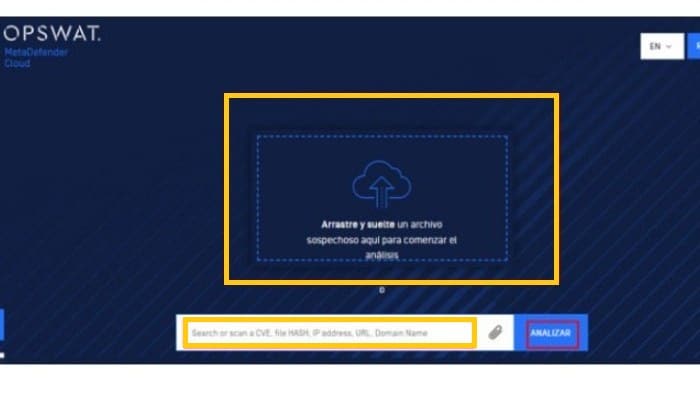
Metadefender.opswat.com
Funciona como un antivirus en línea que escanea cada uno de los archivos que tienes o que quieres introducir en tu ordenador y también detecta virus o malware. Ofrece, como casi todas estas herramientas, un panel de análisis en el que tendrás que introducir la URL que necesitas para analizarla.
VirScan.org
Ofrece alternativas que no ofrecen otros antivirus en línea, por ejemplo, puede escanear archivos ".zip" o ".rar". Además la capacidad de análisis de esta clase de archivos es de hasta 20 MB.
EseT Online Scanner
Ofrece la posibilidad de escanear completamente tu equipo además del tradicional análisis de archivos y páginas web. También te da informes muy completos y fáciles de entender.
Descargar EseT Online Scanner para Windows


Deja una respuesta